在使用宏基笔记本电脑时,由于各种原因,可能会遇到系统崩溃、病毒感染等问题,此时重装系统是一个解决办法。而使用U盘重装系统可以更方便快捷地完成此项任务,...
2025-05-20 261 盘重装系统
随着时间的推移和软件的安装,Windows10系统有时候会变得缓慢或出现其他问题。在这种情况下,重新安装操作系统是一种解决问题的常见方法。本文将详细介绍如何使用U盘来重装Win10系统,帮助您快速恢复系统的运行效果。

1.准备所需材料:购买一枚高质量的U盘,并确保其容量不低于8GB。
2.下载Windows10镜像文件:在官方网站上下载适用于您的设备的Windows10ISO镜像文件。

3.使用Windows10安装媒体创建工具创建启动U盘:将下载的Windows10ISO镜像文件与Windows10安装媒体创建工具配合使用,将U盘制作成启动盘。
4.进入系统BIOS设置:重启计算机,并在启动过程中按下特定键(通常是F2、F12或Del键)来进入系统BIOS设置界面。
5.将U盘设置为启动优先级:在系统BIOS设置界面中,找到“Boot”或“Startup”选项,并将U盘设置为启动优先级最高的设备。
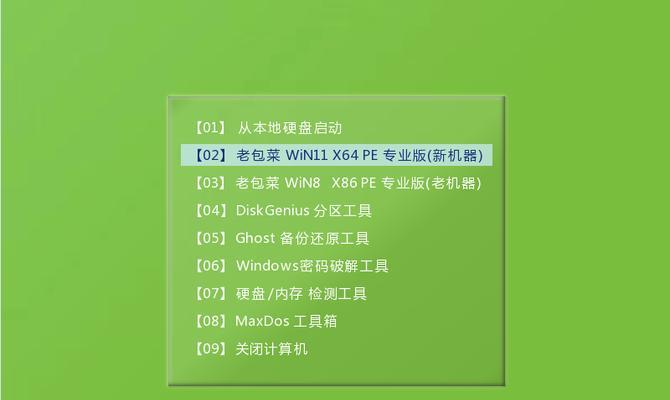
6.保存并退出系统BIOS设置:按照界面上的指示,保存对BIOS设置的更改并退出。
7.重启计算机:重新启动计算机,确保U盘插入计算机。
8.进入Windows10安装界面:在计算机重新启动时,按照屏幕上的提示进行操作,进入Windows10安装界面。
9.选择语言和其他首选项:在安装界面上,选择适合您的语言和其他首选项,并点击“下一步”。
10.接受许可条款:阅读并接受Windows10的许可条款,然后点击“下一步”。
11.执行系统安装:选择“自定义安装”,在接下来的界面中选择要安装Windows10的磁盘,并点击“下一步”开始安装。
12.等待系统安装完成:耐心等待系统安装的过程,可能需要一些时间。
13.完成系统设置:在系统安装完成后,按照屏幕上的提示进行操作,完成Windows10的初始设置。
14.安装驱动程序和应用程序:根据您的需要,安装相关的驱动程序和应用程序,以确保系统正常运行。
15.备份个人文件和数据:在系统恢复到正常状态后,及时备份您的个人文件和数据,以防将来的系统问题或数据丢失。
使用U盘重装Win10系统是一种简单而有效的方法,可以帮助您快速恢复系统的运行效果。只需按照上述步骤准备材料、制作启动盘、进入系统BIOS设置、安装系统和设置驱动程序等,您就可以轻松地进行Win10系统的重装。记住,备份个人文件和数据是非常重要的,可以保护您的数据安全。
标签: 盘重装系统
相关文章

在使用宏基笔记本电脑时,由于各种原因,可能会遇到系统崩溃、病毒感染等问题,此时重装系统是一个解决办法。而使用U盘重装系统可以更方便快捷地完成此项任务,...
2025-05-20 261 盘重装系统

在日常使用电脑过程中,有时候我们需要重装操作系统以获得更好的使用体验。而对于使用Win7系统的用户,他们可能会遇到一个问题,就是如何使用U盘重装Mac...
2025-04-08 217 盘重装系统

随着时间的推移,笔记本电脑的系统可能会变得越来越慢,甚至出现各种问题。此时,重装操作系统是一个有效的解决方案。本文将详细介绍如何使用U盘重装笔记本Wi...
2025-03-22 215 盘重装系统

随着时间的推移,电脑系统可能变得越来越卡顿、不稳定,这时候重装系统就是解决问题的好办法。然而,传统的光盘安装方式已经逐渐被取代,使用U盘制作重装系统成...
2025-03-05 232 盘重装系统

在电脑使用过程中,我们经常会遇到系统出现问题或运行缓慢的情况。此时,重装操作系统通常是解决问题的一种有效方法。本文将介绍如何使用Win7U盘来重装XP...
2025-02-09 257 盘重装系统

随着科技的不断发展,电脑系统也在不断升级,但是有时候我们还是需要使用老旧的XP系统。然而,很多电脑已经没有光驱了,这时候我们可以通过U盘来重装XP系统...
2025-02-08 329 盘重装系统
最新评论